(詳見 [NPOI] 輕鬆地將 GridView 匯出成試算表)
後來有讀者發信來問:「為什麼他匯出的檔案標題列都是空白?」
經一番追查之後發現,原來是 GridView 啟用了排序 (AllowSorting)
HeaderText 會自動轉換成 LinkButton
以至於原本抓取標題部分的程式碼只抓到空白文字
於是坎尼稍做了一下修改,如下圖紅框所示

可以看到,不論標題是否可排序
新版本的 Web User Control 仍可以抓取標題文字


請有需求的讀者到 這邊 下載




首先,建立一個 WebUserControl
加入一個 FileUpload、兩個 Button、一個 GridView
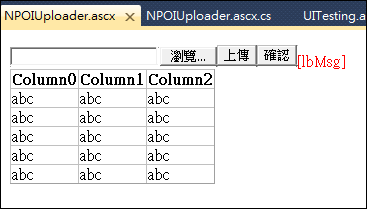





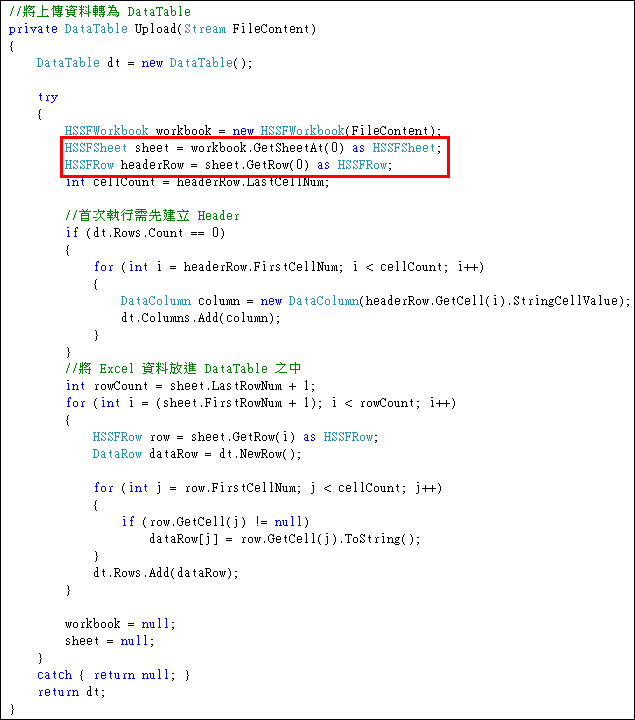



 點下確認之後,使用者自行定義的事件會把資料繫結到另一個 GridView
點下確認之後,使用者自行定義的事件會把資料繫結到另一個 GridView  大功告成!!!
大功告成!!! 

 接著到 ExportToFile(GridView gv)
接著到 ExportToFile(GridView gv)  大功告成,其他部分的 Code 有興趣的話可以到這邊下載
大功告成,其他部分的 Code 有興趣的話可以到這邊下載  執行測試頁面,點下匯出之後即會把資料轉換成試算表
執行測試頁面,點下匯出之後即會把資料轉換成試算表 
2011/02/11 修改:User Control 已有新版本,請前往 連結 下載新的檔案
 將畫面切換到 .cs 檔裡
將畫面切換到 .cs 檔裡 
 上面的 Code 就不詳細說明,主要是將 Chart 存成 Stream
上面的 Code 就不詳細說明,主要是將 Chart 存成 Stream  資料部分坎尼本來還想加上樣式,後來覺得有點麻煩就作罷 (喂!
資料部分坎尼本來還想加上樣式,後來覺得有點麻煩就作罷 (喂! 最近因為工作關係,遇到要用 Google Form 及 Google Sheet 所以研究了 Google Sheet 裡的一些 function 怎麼用 首先,分享一下如何在 Google Sheet 裡用規則運算 :D
